Individuare l'inventario software installato, le app Web e le istanze e i database di SQL Server
Questo articolo descrive come individuare l'inventario software installato, le app Web e le istanze e i database di SQL Server nei server in esecuzione nell'ambiente locale usando lo strumento Azure Migrate: Individuazione e valutazione.
L'esecuzione dell'inventario software consente di identificare e personalizzare un percorso di migrazione ad Azure per i carichi di lavoro. L'inventario software usa l'appliance di Azure Migrate per eseguire l'individuazione, usando le credenziali del server. È completamente senza agente, ovvero non vengono installati agenti nei server per raccogliere questi dati.
Prima di iniziare
Assicurarsi di aver creato un progetto con lo strumento Di individuazione e valutazione di Azure Migrate aggiunto.
Esaminare i requisiti in base all'ambiente e all'appliance che si sta configurando per eseguire l'inventario software:
Ambiente Requisiti Server in esecuzione nell'ambiente VMware Esaminare i requisiti di VMware
Esaminare i requisiti dell'appliance
Esaminare i requisiti di accesso alle porte
Esaminare i requisiti di inventario softwareServer in esecuzione nell'ambiente Hyper-V Esaminare i requisiti dell'host Hyper-V
Esaminare i requisiti dell'appliance
Esaminare i requisiti di accesso alle porte
Esaminare i requisiti di inventario softwareServer fisici o server in esecuzione in altri cloud Esaminare i requisiti del server
Esaminare i requisiti dell'appliance
Esaminare i requisiti di accesso alle porte
Esaminare i requisiti di inventario softwareEsaminare gli URL di Azure a cui l'appliance deve accedere nei cloud pubblico e per enti pubblici.
Distribuire e configurare l'appliance di Azure Migrate
- Distribuire l'appliance di Azure Migrate per avviare l'individuazione. Per distribuire l'appliance, è possibile usare il metodo di distribuzione in base all'ambiente in uso. Dopo aver distribuito l'appliance, è necessario registrarla con il progetto e configurarla per avviare l'individuazione.
- Quando si configura l'appliance, è necessario specificare quanto segue in Gestione configurazione appliance:
- I dettagli dell'ambiente di origine (server vCenter) /host Hyper-V o cluster/server fisici da individuare.
- Credenziali del server, che possono essere credenziali di dominio/Windows (non dominio)/ Linux (non dominio). Altre informazioni su come specificare le credenziali e sulle relative modalità di gestione da parte dell'appliance.
- Verificare le autorizzazioni necessarie per eseguire l'inventario software. È necessario un account utente guest per i server Windows e un account utente normale o normale (accesso non sudo) per tutti i server Linux.
Aggiungere le credenziali e avviare l'individuazione
- Aprire Gestione configurazione appliance, completare i controlli dei prerequisiti e la registrazione dell'appliance.
- Passare al pannello Gestisci credenziali e origini di individuazione.
- In Passaggio 1: Specificare le credenziali per l'origine di individuazione selezionare Aggiungi credenziali per fornire le credenziali per l'origine di individuazione usata dall'appliance per individuare i server in esecuzione nell'ambiente.
- In Passaggio 2: Specificare i dettagli dell'origine di individuazione selezionare Aggiungi origine individuazione per selezionare il nome descrittivo per le credenziali nell'elenco a discesa, specificare l'indirizzo IP/FQDN dell'origine di individuazione.
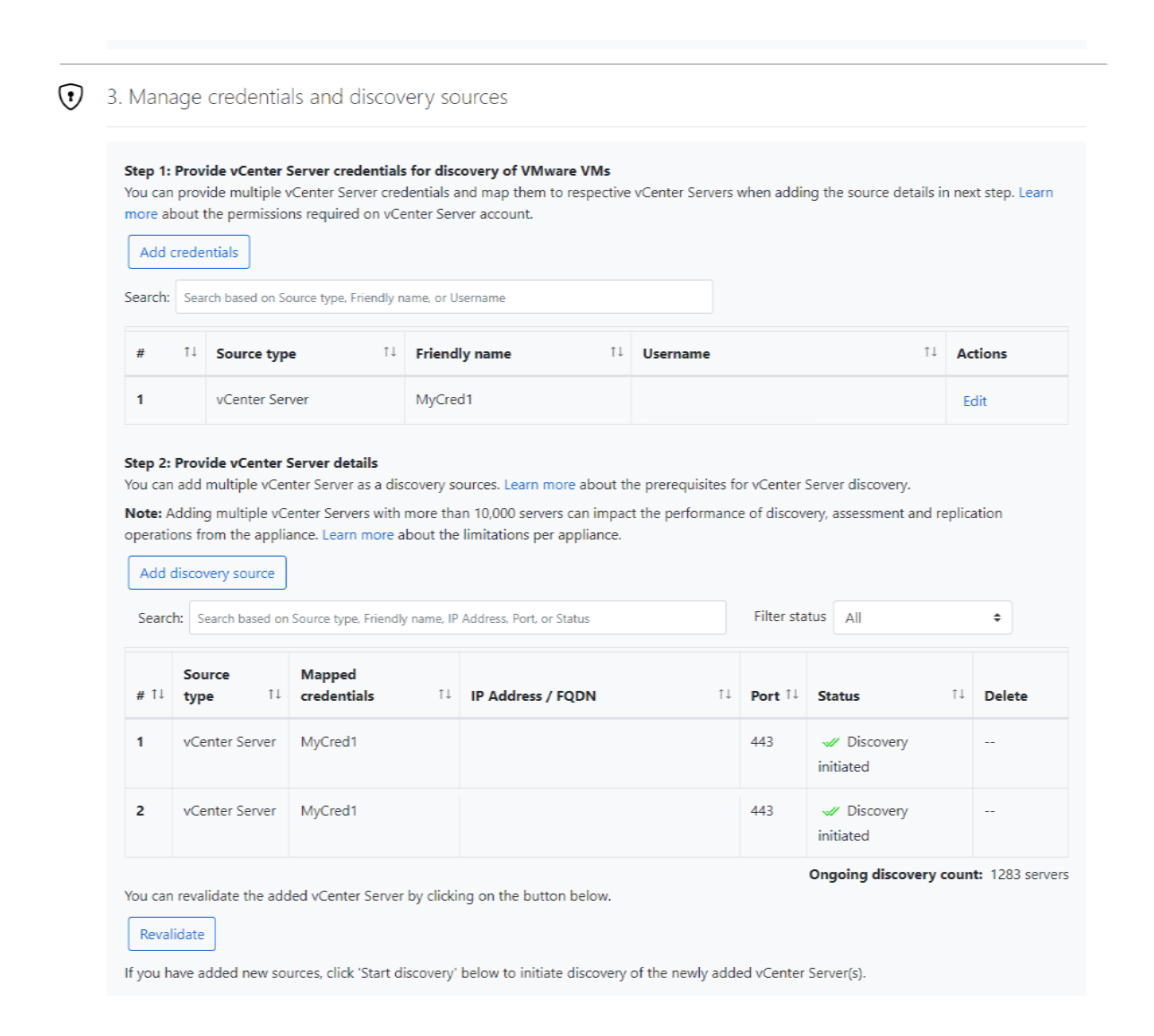
- Nel passaggio 3: Specificare le credenziali del server per eseguire l'inventario software e l'analisi delle dipendenze senza agente, selezionare Aggiungi credenziali per fornire più credenziali server per eseguire l'inventario software.
- Selezionare Avvia individuazione per avviare l'individuazione.
Al termine dell'individuazione del server, l'appliance avvia l'individuazione di applicazioni, ruoli e funzionalità installate (inventario software) nei server. La durata dipende dal numero di server individuati. Per 500 server, la visualizzazione dell'inventario individuato nel portale di Azure Migrate richiede circa un'ora. Al termine dell'individuazione iniziale, i dati di inventario software vengono raccolti e inviati ad Azure una volta ogni 24 ore. Esaminare i dati raccolti dall'appliance durante l'inventario software.
Esaminare ed esportare l'inventario
Al termine dell'inventario software, è possibile esaminare ed esportare l'inventario nel portale di Azure.
In Server, database e app>Web Azure Migrate: Individuazione e valutazione selezionare il conteggio visualizzato per aprire la pagina Server individuati.
Nella colonna Inventario software selezionare il conteggio visualizzato per esaminare le applicazioni, i ruoli e le funzionalità individuate.
Per esportare l'inventario, in Server individuati selezionare Esporta inventario software.
L'inventario software viene esportato e scaricato in formato Excel. Il foglio Inventario software visualizza tutte le app individuate in tutti i server.
Individuare istanze e database di SQL Server
L'inventario software identifica anche le istanze di SQL Server in esecuzione in ambienti VMware, Microsoft Hyper-V e Fisici/Bare metal, nonché i servizi IaaS di altri cloud pubblici.
Se non sono state fornite credenziali di autenticazione di autenticazione di Windows o SQL Server nella gestione configurazione dell'appliance, aggiungere le credenziali in modo che l'appliance possa usarle per connettersi alle rispettive istanze di SQL Server.
Nota
L'appliance può connettersi solo a quelle istanze di SQL Server a cui dispone di una linea di rete, mentre l'inventario software stesso potrebbe non avere bisogno di una linea di rete.
L'accesso usato per connettersi a un'istanza di SQL Server di origine richiede il ruolo sysadmin.
Dopo la connessione, l'appliance raccoglie i dati di configurazione e prestazioni delle istanze e dei database di SQL Server. I dati di configurazione di SQL Server vengono aggiornati ogni 24 ore e i dati sulle prestazioni vengono acquisiti ogni 30 secondi. Di conseguenza, qualsiasi modifica alle proprietà dell'istanza di SQL Server e dei database, ad esempio lo stato del database, il livello di compatibilità e così via, può richiedere fino a 24 ore per l'aggiornamento nel portale.
Individuare ASP.NET app Web
- L’inventario software identifica il ruolo del server Web esistente nei server individuati. Se un server dispone di un ruolo server Web abilitato, Azure Migrate esegue l'individuazione delle app Web nel server.
- L'utente può aggiungere credenziali di dominio e non di dominio nell'appliance. Assicurarsi che l'account usato disponga dei privilegi di amministratore locale nei server di origine. Azure Migrate esegue automaticamente il mapping delle credenziali ai rispettivi server, quindi non è necessario eseguirne il mapping manuale. Soprattutto, queste credenziali non vengono mai inviate a Microsoft e rimangono nell'appliance in esecuzione nell'ambiente di origine.
- Dopo aver connesso l'appliance, raccoglie i dati di configurazione per il server Web IIS e ASP.NET app Web. I dati di configurazione delle app Web vengono aggiornati una volta ogni 24 ore.
Individuare le app Spring Boot (anteprima)
- L'inventario software identifica il ruolo Spring Boot esistente nei server individuati. Se un server ha il ruolo Spring Boot abilitato, Azure Migrate esegue l'individuazione delle app Spring Boot nel server.
- Gli utenti possono aggiungere credenziali di dominio e non di dominio nell'appliance. Assicurarsi che l'account usato disponga dei privilegi di amministratore locale nei server di origine. Azure Migrate esegue automaticamente il mapping delle credenziali ai rispettivi server, quindi non è necessario eseguirne il mapping manuale.
Nota
Le credenziali non vengono mai inviate a Microsoft e rimangono nell'appliance in esecuzione nell'ambiente di origine.
- Dopo la connessione dell'appliance, raccoglie i dati di configurazione per le app Spring Boot. I dati di configurazione delle app Spring Boot vengono aggiornati una volta ogni 24 ore.
- L'individuazione delle app Spring Boot richiede l'accesso SSH e SFTP dall'appliance ai rispettivi server. Le app Spring Boot che possono essere individuate dipendono dall'identità utente SSH e dalle autorizzazioni di file corrispondenti. Assicurarsi che le credenziali specificate dispongano dei privilegi necessari per le app di destinazione per l'individuazione.
- Attualmente, i server Windows non sono supportati per l'individuazione di app Spring Boot, sono supportati solo i server Linux.
- Altre informazioni sui requisiti dell'appliance nei requisiti dell'appliance di Azure Migrate e sul supporto per l'individuazione.
Individuare le istanze del file server
- L'inventario software identifica il ruolo file server installato nei server individuati in esecuzione in ambienti VMware, Microsoft Hyper-V e fisici/bare metal, insieme ai servizi IaaS in varie piattaforme cloud pubbliche.
- Il servizio ruolo File Server (FS-FileServer) in Windows Server fa parte del ruolo Servizi file e archiviazione. I computer Windows Server con ruolo File Server abilitato vengono determinati come file server.
- Gli utenti possono visualizzare i file server individuati nella schermata Server individuati. La colonna File server in Server individuati indica se un server è un file server o meno.
- Attualmente sono supportati solo Windows Server 2008 e versioni successive.
Passaggi successivi
- Creare una valutazione per i server individuati.
- Valutare le app Web per la migrazione al servizio app Azure.
- Valutare le app Spring Boot per la migrazione ad Azure Spring Apps.